Når du tager en video i en overlys situation, eller du bare indstiller en højere ISO-parameter på dit kamera, får du en alt for lys video med slørede billeder. Så hvordan gør man videoen mørkere for at løse dette problem? Den nemmeste måde er at ændre videoparametrene, inklusive lysstyrke, mætning, kontrast og nuance. Desuden kan du også tilføje forudindstillede filtre for hurtigt at gøre en video mørkere. Her vil du lære om to effektive måder at hjælpe dig med at rette op på lyse videoer.
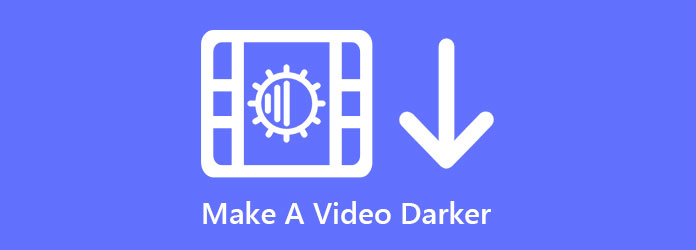
For at gøre en video mørkere og forbedre videokvaliteten, AnyMP4 Video Converter Ultimate må være dit bedste valg. Med denne kraftfulde videoeditor kan du nemt justere lysstyrken på videoer og ændre kontrasten for at gøre videoer klarere. Desuden giver det mange redigeringsværktøjer til at hjælpe dig med at beskære, rotere, klippe videoerne eller lav en videocollage på Windows/Mac.
Nøglefunktioner:
Sikker download
Sikker download
Trin 1: Gratis download AnyMP4 Video Conveimate og start den på Windows/Mac. Klik på Tilføj filer knappen eller Plus ikonet på hovedgrænsefladen for at vælge den ønskede lyse video, du vil gøre mørkere.

Trin 2: Klik på Redigere ikonet under videoen, og vælg derefter Effekter og filtre menuen i pop op-vinduet for at begynde at justere videoparametrene. Bare flyt skyderen til Lysstyrke mulighed til venstre for at gøre en video mørkere. Du kan også ændre mætning, kontrast og farvetone for at gøre din video klarere. Normalt anbefales lavere kontrast og højere nuance.

Trin 3: Ud over at gøre en video mørkere, kan du tilføje filtre, baggrundsmusik og undertekster til dine videoer. Ved at klikke på Klip ikonet under videoen, kan du trimme dine videoer i flere segmenter og klippe den ekstra del.

Trin 4: Når du har gemt alle indstillingerne, kan du gå tilbage til hovedgrænsefladen og klikke på Gem til mulighed for at vælge den ønskede lagersti. Klik derefter på Konverter alle knappen for at gemme de mørkere videoer.

Som professionel videoredigerer understøtter After Effects også gør en video mørkere. Det understøtter naturligvis flere funktioner, herunder nuanceadskillelse, RGB-kurve osv. Det er dog virkelig svært at finde indstillingerne og justere parametrene for begyndere. Du kan følge de næste trin for at gøre en video mørkere i After Effect:
Trin 1: Start Adobe After Effects på din computer. Klik på File (Felt) og vælg
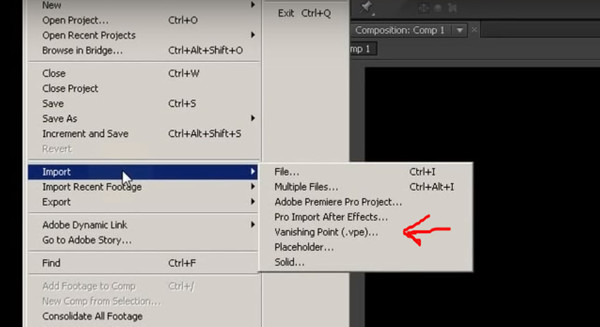
Trin 2: Derefter vises oplysningerne og parametrene for videoen i boksen til højre. Bare klik på Effekter og forudindstillinger og vælg Lysstyrke mulighed. Klik derefter på Lysstyrke og kontrast knappen i rullemenuen, og du kan justere indstillingerne i venstre side. Skift værdien af lysstyrke og kontrast for at gøre en video mørkere.
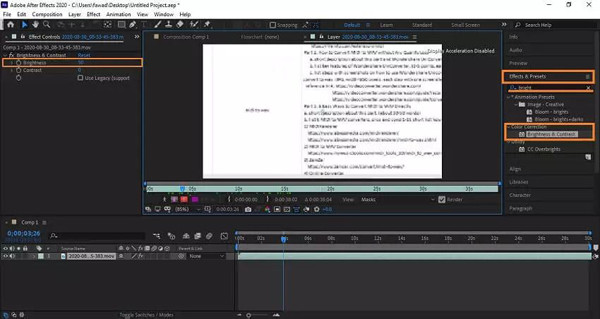
Bemærk: Da du kun kan indtaste den specifikke værdi, skal du prøve mange gange for at finde den bedste indstilling. Det er ikke let for begyndere.
1. Hvordan gør man en video mørkere i Adobe Premiere Pro?
Når du har tilføjet de ønskede filer, kan du søge efter indstillingen Lysstyrke i nederste venstre hjørne. Derefter kan du justere værdien af lysstyrke og kontrast. Til sidst skal du bare gemme den mørklagte video.
2. Kan jeg bruge iMovie til at gøre en video mørkere på iPhone?
Ja du kan. Men iMovie til iPhone giver kun nogle forudindstillede filtre til at justere lysstyrken og farven på videoer. Hvis du kun vil reducere lysstyrken og gøre en video mørkere, bør du stole på nogle professionelle redaktører.
3. Hvorfor slettes min video stadig ikke efter at have gjort den mørkere?
Det er fordi dine optagne videoer har mistet nogle detaljer. Det er primært forårsaget af den alt for lyse situation. Og du kan justere kontrasten for at løse dette problem.
Nu har du vidst hvordan gøre en video mørkere og forbedre videokvaliteten på to professionelle måder. For de fleste mennesker, der ikke har så høje krav, er AnyMP4 Video Converter den bedst anbefalede software. Du kan bruge den til at lave enhver grundlæggende redigering som beskæring af videoer uden vandmærke og juster lysstyrken for nemt at gøre en video mørkere. Velkommen til at efterlade dine kommentarer og brugeroplevelse nedenfor.